Ανακτήστε τα δεδομένα σας από το iPhone στον υπολογιστή εύκολα.
Κοινόχρηστο άλμπουμ στο iPhone [Πληροφορίες που πρέπει να γνωρίζετε]
 αναρτήθηκε από Λίζα Οου / 26 Ιαν 2024 09:00
αναρτήθηκε από Λίζα Οου / 26 Ιαν 2024 09:00 Γεια σας παιδιά! Για το θέμα της φωτογράφισης γάμου για τα κύρια θέματα μας, η ομάδα μου αποφάσισε να συγχωνεύσει τις φωτογραφίες που έχουμε στο διαδίκτυο. Ένας από τους συμπαίκτες μας πρότεινε να χρησιμοποιήσουμε κοινόχρηστα άλμπουμ στο iPhone. Εξετάσαμε την πρότασή της και η τελική απόφαση εξαρτάται από τη δική μου. Ωστόσο, δεν ξέρω τι είναι ένα κοινόχρηστο άλμπουμ στο iPhone και πώς λειτουργεί. Μπορείτε να με βοηθήσετε να μάθω τις απαραίτητες πληροφορίες σχετικά με αυτό; Ευχαριστώ εκ των προτέρων!
Ένα κοινόχρηστο άλμπουμ σε ένα iPhone είναι μια βολική λειτουργία για τις φωτογραφίες και τα βίντεό σας. Υπάρχουν πολλά περισσότερα να ξέρετε γι 'αυτό. Χρειάζεται μόνο να κάνετε κύλιση παρακάτω για να τα ανακαλύψετε. Προχώρα.
![Κοινόχρηστο άλμπουμ στο iPhone [Πληροφορίες που πρέπει να γνωρίζετε]](https://www.fonelab.com/images/ios-system-recovery/shared-album-iphone/shared-album-iphone.jpg)

Λίστα οδηγών
Το FoneLab σάς δίνει τη δυνατότητα να ρυθμίσετε το iPhone / iPad / iPod από τη λειτουργία DFU, τη λειτουργία ανάκτησης, το λογότυπο της Apple, τη λειτουργία ακουστικών κλπ. Στην κανονική κατάσταση χωρίς απώλεια δεδομένων.
- Επίλυση των προβλημάτων του συστήματος iOS.
- Εξαγάγετε δεδομένα από απενεργοποιημένες συσκευές iOS χωρίς απώλεια δεδομένων.
- Είναι ασφαλές και εύκολο στη χρήση.
Μέρος 1. Τι είναι το κοινόχρηστο άλμπουμ iPhone
Σίγουρα, εσείς και οι φίλοι σας κάνετε αξέχαστες στιγμές μέσα από φωτογραφίες και βίντεο. Το κοινόχρηστο άλμπουμ είναι μια από τις λειτουργίες που μπορείτε να χρησιμοποιήσετε για να μοιραστείτε τις φωτογραφίες και τα βίντεό σας με τους φίλους σας. Το καλό με αυτό το χαρακτηριστικό είναι ότι μπορούν να προσθέσουν φωτογραφίες στο άλμπουμ. Είναι σαν μια συλλογή πολλαπλών εικόνων από διαφορετικά άτομα.
Επιπλέον, δεν μπορούν όλοι να έχουν πρόσβαση στο κοινόχρηστο άλμπουμ στο iPhone. Μπορείτε να επιλέξετε ποιοι χρήστες μπορούν να αποκτήσουν πρόσβαση σε αυτό. Επιπλέον, μπορείτε να μοιραστείτε τις σκέψεις και τις απόψεις σας με τις εικόνες. Ο λόγος είναι ότι η λειτουργία σάς επιτρέπει να προσθέτετε σχόλια στα βίντεο και τις εικόνες.
Μέρος 2. Πώς να φτιάξετε ένα κοινόχρηστο άλμπουμ
Ένας λογαριασμός iCloud είναι απαραίτητος για να δημιουργήσετε ένα κοινόχρηστο άλμπουμ στο iPhone σας. Η σύνδεση στο Apple ID και τον κωδικό πρόσβασής του θα είναι η κύρια απαίτηση. Προτού μπορέσετε να δημιουργήσετε ένα κοινόχρηστο άλμπουμ, συνιστάται να ενεργοποιήσετε τη λειτουργία στην εφαρμογή Ρυθμίσεις. Ξέρετε πώς να το κάνετε; Ακολουθήστε τα παρακάτω αναλυτικά βήματα. Προχώρα.
Βήμα 1Σε σας ρυθμίσεις εφαρμογή, επιλέξτε το Όνομα του ιδιοκτήτη στην κορυφή. Μετά από αυτό, επιλέξτε το εικονίδιο iCloud στο πλαίσιο ενότητας. Στη συνέχεια θα εμφανιστούν πρόσθετες ρυθμίσεις. Παρακαλώ επιλέξτε το Φωτογραφίες στην οθόνη.
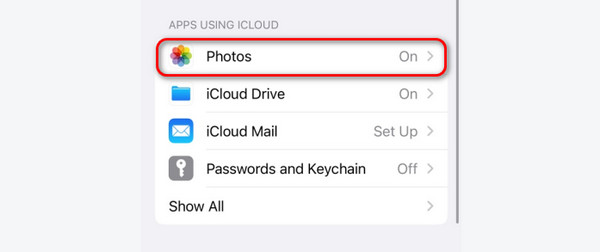
Βήμα 2Θα κατευθυνθείτε σε μια νέα διεπαφή. Σύρετε προς τα κάτω στην οθόνη. Μετά από αυτό, πατήστε το Κοινή χρήση άλμπουμ ρυθμιστικό στο κάτω μέρος. Αφήστε το σε πράσινο χρώμα.
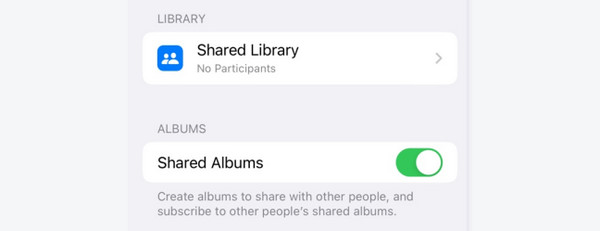
Τώρα που ενεργοποιείτε τη δυνατότητα κοινόχρηστου άλμπουμ, ήρθε η ώρα να μάθετε πώς να δημιουργήσετε ένα. Αυτή η διαδικασία είναι εύκολη. Χρειάζεται μόνο να χρησιμοποιήσετε την εφαρμογή Φωτογραφίες του iPhone σας και να ακολουθήσετε τα παρακάτω λεπτομερή βήματα. Κάντε κύλιση προς τα κάτω για να μάθετε πώς να δημιουργείτε ένα κοινόχρηστο άλμπουμ. Προχώρα.
Βήμα 1Στην Αρχική οθόνη σας, πατήστε το Εικονίδιο άλμπουμ φωτογραφιών. Οι φωτογραφίες που τραβήξατε πρόσφατα θα εμφανίζονται στην οθόνη σας. Πατήστε το Άλμπουμ κουμπί στο κάτω μέρος. Αργότερα θα εμφανιστούν οι ταξινομήσεις των εικόνων και των βίντεο με τα ονόματά τους.
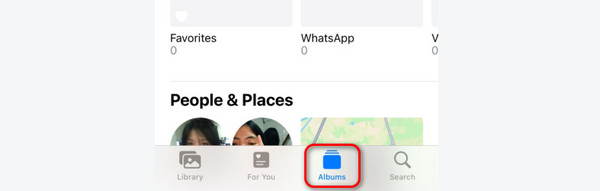
Βήμα 2Στην επάνω δεξιά γωνία της οθόνης, επιλέξτε το Εικονίδιο συν. Αργότερα, οι αναπτυσσόμενες επιλογές θα εμφανιστούν στην οθόνη. Πατήστε το Νέο κοινόχρηστο άλμπουμ κουμπί. Τώρα, θα κατευθυνθείτε στη νέα διεπαφή. Ονομάστε το άλμπουμ και πατήστε το Επόμενο κουμπί. Μετά από αυτό, ακολουθήστε τις οδηγίες στην οθόνη για να ολοκληρώσετε τη διαδικασία.
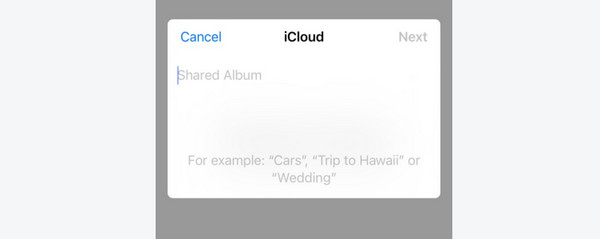
Το FoneLab σάς δίνει τη δυνατότητα να ρυθμίσετε το iPhone / iPad / iPod από τη λειτουργία DFU, τη λειτουργία ανάκτησης, το λογότυπο της Apple, τη λειτουργία ακουστικών κλπ. Στην κανονική κατάσταση χωρίς απώλεια δεδομένων.
- Επίλυση των προβλημάτων του συστήματος iOS.
- Εξαγάγετε δεδομένα από απενεργοποιημένες συσκευές iOS χωρίς απώλεια δεδομένων.
- Είναι ασφαλές και εύκολο στη χρήση.
Μέρος 3. Πώς να αποδεχτείτε την πρόσκληση σε κοινόχρηστο άλμπουμ
Τώρα, ως απάντηση στο παραπάνω σενάριο, ακολουθεί μια μέθοδος της ανάρτησης για να μάθετε πώς να δέχεστε προσκλήσεις για κοινόχρηστο άλμπουμ. Θα χρειαστείτε μόνο την εφαρμογή Φωτογραφίες στο iPhone σας. Παρακαλούμε μιμηθείτε τα παρακάτω λεπτομερή βήματα. Προχώρα.
Βήμα 1Ανοίξτε το iPhone Φωτογραφίες εφαρμογή. Μετά από αυτό, θα κατευθυνθείτε στην πρώτη διεπαφή της εφαρμογής. Πατήστε το Για σενα κουμπί στο κάτω μέρος της κύριας διεπαφής. Τα κοινόχρηστα άλμπουμ θα αποκαλυφθούν αργότερα.
Βήμα 2Εντοπίστε τις προσκλήσεις σε κοινόχρηστο άλμπουμ στις οποίες προτιμάτε να έχετε πρόσβαση. Μετά από αυτό, επιλέξτε το Αποδέχομαι κουμπί στο νέο άλμπουμ.
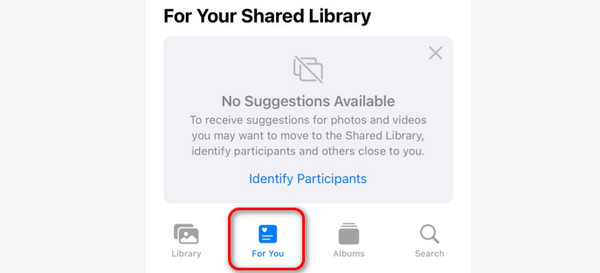
Τι γίνεται όμως αν θέλετε επίσης να στείλετε ή να προσκαλέσετε άτομα σε ένα κοινόχρηστο άλμπουμ φωτογραφιών; Σε καταλάβαμε! Αυτές οι πρόσθετες πληροφορίες θα σας βοηθήσουν να σημειώσετε αυτή την πρόοδο. Χρειάζεται μόνο να μιμηθείτε τα λεπτομερή βήματα που ετοιμάσαμε παρακάτω. Προχώρα.
Βήμα 1Ανοίξτε την εφαρμογή Φωτογραφίες στο iPhone σας. Μετά από αυτό, εντοπίστε το Κοινή χρήση άλμπουμ θέση στο κουμπί Άλμπουμ στο κάτω μέρος της κύριας διεπαφής. Πατήστε το ΠΡΟΒΟΛΗ ΟΛΩΝ κουμπί για να δείτε όλες τις λίστες. Τώρα, πατήστε παρατεταμένα το άλμπουμ που προτιμάτε να μοιραστείτε. Οι αναπτυσσόμενες επιλογές θα αποκαλυφθούν στην οθόνη. Επιλέξτε το εικονίδιο Πρόσκληση ατόμων.
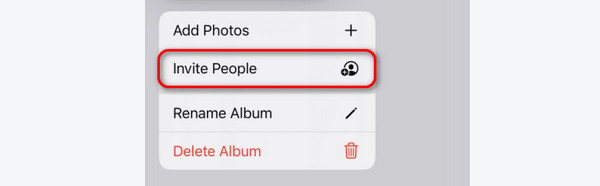
Βήμα 2Θα κατευθυνθείτε σε μια νέα διεπαφή και η οθόνη θα φορτώσει για λίγα δευτερόλεπτα. Το μόνο που χρειάζεται να κάνετε είναι να περιμένετε. Μετά από αυτό, πατήστε Πρόσκληση People κουμπί ή το εικονίδιο Συν στο επάνω μέρος. Θα κατευθυνθείτε στη νέα οθόνη. Στην ενότητα Προς, πληκτρολογήστε τον αριθμό των ατόμων που θέλετε να προσκαλέσετε.
Εναλλακτικά, μπορείτε να πατήσετε το Εικονίδιο συν επάνω δεξιά και επιλέξτε από τις επαφές σας. Αργότερα, πατήστε το Πρόσθεση κουμπί πάνω δεξιά. Χρειάζεται μόνο να περιμένετε τα άτομα που προσκαλείτε να αποδεχτούν την πρόσκληση για να έχουν πρόσβαση στο κοινόχρηστο άλμπουμ.
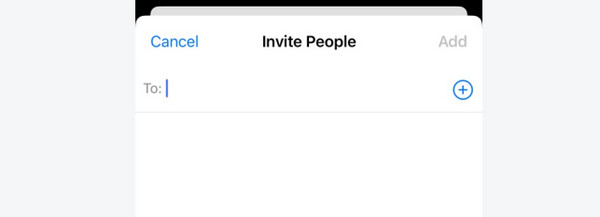
Μέρος 4. Πώς να διορθώσετε το κοινόχρηστο άλμπουμ που δεν εμφανίζεται
Τι γίνεται αν το κοινόχρηστο άλμπουμ δεν εμφανίζεται στο iPhone; Θα μάθετε 3 τρόπους για να το διορθώσετε ανάλογα.
Επιλογή 1. Ελέγξτε το δίκτυό σας
Βεβαιωθείτε ότι έχετε σταθερή σύνδεση δικτύου και δοκιμάστε να την επανασυνδέσετε αφού απενεργοποιήσετε το WiFi ή τα δεδομένα κινητής τηλεφωνίας.
Εάν υπάρχει κάποιο πρόβλημα με τη σύνδεση δικτύου σας, μπορείτε να προσπαθήσετε να αλλάξετε μια άλλη ή επαναφέρετε τις ρυθμίσεις δικτύου στο iPhone σας κατευθείαν.
Ανοικτό ρυθμίσεις. Επιλέξτε General, Στη συνέχεια, επιλέξτε Μεταφορά ή Επαναφορά iPhone. Αργότερα, επιλέξτε το Επαναφορά ρυθμίσεων δικτύου κουμπί.
Επιλογή 2. Ενεργοποιήστε ξανά το κοινόχρηστο άλμπουμ
Μπορείτε να απενεργοποιήσετε το Κοινόχρηστο άλμπουμ στο iPhone Ρυθμίσεις και στη συνέχεια να το ενεργοποιήσετε μετά από λίγα λεπτά.
Ανοικτό ρυθμίσεις. Επιλέξτε το Λογαριασμός στην κορυφή. Αργότερα, επιλέξτε iCloud, μετά το Φωτογραφίες κουμπί. Αργότερα, κάντε κύλιση προς τα κάτω και πατήστε το Κοινόχρηστα λευκώματα κουμπί.
Επιλογή 3. Ανάκτηση συστήματος FoneLab iOS
Αποκατάσταση συστήματος FoneLab iOS είναι ένα εργαλείο τρίτων που μπορείτε να χρησιμοποιήσετε! Υποστηρίζονται διάφορες δυσλειτουργίες του iPhone. Μερικά είναι ζητήματα οθόνης, προβλήματα φόρτισης, επανεκκίνηση βρόχου και εξάντληση της μπαταρίας. Το καλό με αυτό το εργαλείο είναι ότι υποστηρίζει σχεδόν όλες τις εκδόσεις και τα μοντέλα iOS.
Επιπλέον, διαθέτει 2 τρόπους επισκευής που μπορείτε να εκτελέσετε. Έχουν διαφορετικές διαδικασίες που πρέπει να γνωρίζετε για να αποφύγετε σφάλματα στη διαδικασία.
Το FoneLab σάς δίνει τη δυνατότητα να ρυθμίσετε το iPhone / iPad / iPod από τη λειτουργία DFU, τη λειτουργία ανάκτησης, το λογότυπο της Apple, τη λειτουργία ακουστικών κλπ. Στην κανονική κατάσταση χωρίς απώλεια δεδομένων.
- Επίλυση των προβλημάτων του συστήματος iOS.
- Εξαγάγετε δεδομένα από απενεργοποιημένες συσκευές iOS χωρίς απώλεια δεδομένων.
- Είναι ασφαλές και εύκολο στη χρήση.
- Τυπική λειτουργία - Επιδιορθώνει το πρόβλημα του iPhone σας χωρίς να διαγράψει ούτε ένα κομμάτι δεδομένων.
- Προηγμένη λειτουργία - Διορθώνει το πρόβλημα του iPhone σας, αλλά διαγράφει όλα τα αποθηκευμένα δεδομένα. Δημιουργία αντιγράφων ασφαλείας των δεδομένων σας σε iPhone συνιστάται σε αυτό το τεύχος.
Τώρα, ήρθε η ώρα να μάθετε πώς Αποκατάσταση συστήματος FoneLab iOS λειτουργίες για να διορθώσετε το κοινόχρηστο άλμπουμ που δεν ενημερώνεται ή δεν εμφανίζεται. Προχώρα.
Βήμα 1Κατεβάστε το λογισμικό αποκατάστασης iOS. Επιλέγοντας το Δωρεάν κατέβασμα το κουμπί θα το εκτελέσει. Η διαδικασία λήψης θα διαρκέσει μερικά δευτερόλεπτα, ανάλογα με την ισχύ του δικτύου σας.
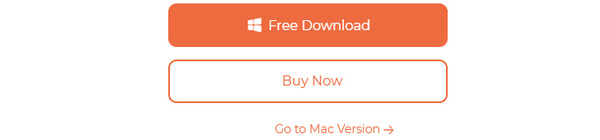
Βήμα 24 κύρια χαρακτηριστικά θα αποκαλυφθούν στην επόμενη διεπαφή. Επιλέξτε το Αποκατάσταση συστήματος iOS κουμπί μεταξύ όλων αυτών. Στη συνέχεια θα κατευθυνθείτε στη νέα διεπαφή. Κάντε κλικ στο Αρχική κουμπί για να συνεχίσετε τη διαδικασία.
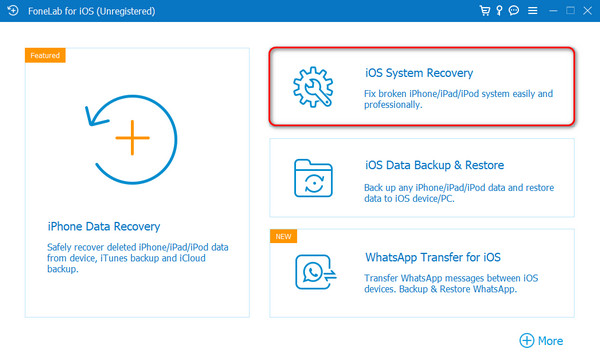
Βήμα 3Πάρτε ένα καλώδιο USB. Χρησιμοποιήστε το για να συνδέσετε το iPhone στον υπολογιστή για να επιτρέψετε το λογισμικό. Αργότερα, θα εμφανιστεί η ενότητα επιλογής λειτουργίας 2 επισκευής. Επιλέξτε μεταξύ της τυπικής λειτουργίας ή της προηγμένης λειτουργίας. Μετά από αυτό, κάντε κλικ στο Επιβεβαιώνω κουμπί.
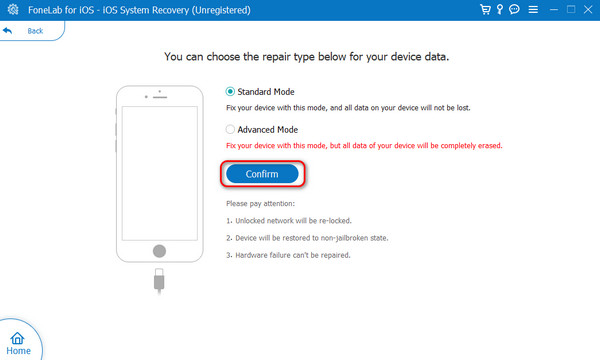
Βήμα 4Ο οδηγός για τη διαδικασία της λειτουργίας ανάκτησης θα αναρτηθεί. Ακολουθήστε την κατάλληλη ακολουθώντας τις οδηγίες που εμφανίζονται στην οθόνη. Αργότερα, κάντε κλικ στο Βελτιστοποίηση or επισκευή κουμπί.
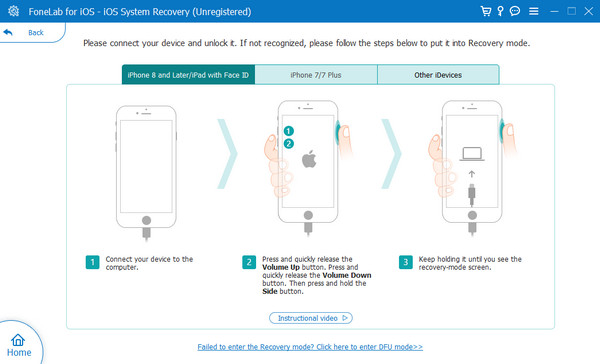
Το FoneLab σάς δίνει τη δυνατότητα να ρυθμίσετε το iPhone / iPad / iPod από τη λειτουργία DFU, τη λειτουργία ανάκτησης, το λογότυπο της Apple, τη λειτουργία ακουστικών κλπ. Στην κανονική κατάσταση χωρίς απώλεια δεδομένων.
- Επίλυση των προβλημάτων του συστήματος iOS.
- Εξαγάγετε δεδομένα από απενεργοποιημένες συσκευές iOS χωρίς απώλεια δεδομένων.
- Είναι ασφαλές και εύκολο στη χρήση.
Μέρος 5. Συχνές ερωτήσεις σχετικά με το κοινόχρηστο άλμπουμ iPhone
Υπάρχει όριο για τα κοινόχρηστα άλμπουμ;
Ναί. Υπάρχουν όρια για τα κοινόχρηστα άλμπουμ στο iPhone σας. Χρησιμοποιώντας τη δυνατότητα, μπορείτε να δημιουργήσετε 200 άλμπουμ μέσω κοινής χρήσης φωτογραφιών iCloud. Κάθε άλμπουμ μπορεί να συγκεντρώσει 5,000 βίντεο και φωτογραφίες. Επιπλέον, οι χρήστες που μπορούν να έχουν πρόσβαση στα κοινόχρηστα άλμπουμ έχουν όρια. Μόνο 100 συνδρομητές επιτρέπεται να έχουν πρόσβαση σε κάθε άλμπουμ.
Γιατί δεν λαμβάνω μια πρόσκληση για κοινόχρηστο άλμπουμ;
Η πρόσκληση μπορεί να σταλεί σε μια διεύθυνση email. Εάν δεν μπορείτε να το λάβετε, ενδέχεται να υπάρχει πρόβλημα με τη διαδικασία αποστολής. Επομένως, ζητήστε από τον προσκεκλημένο να στείλει ξανά την πρόσκληση μέσω email. Επιπλέον, ενδέχεται να αντιμετωπίζετε προβλήματα δικτύου. Ένας από τους λόγους είναι ότι η διαδικασία πρόσκλησης απαιτεί σύνδεση στο διαδίκτυο.
Γιατί το κοινόχρηστο άλμπουμ iPhone δεν λειτουργεί;
Το κοινόχρηστο άλμπουμ στο iPhone δεν θα λειτουργεί όταν υπάρχει μια υπηρεσία εκτός λειτουργίας στο σύστημα της Apple. Μπορείτε να το ελέγξετε στην επίσημη ιστοσελίδα τους. Επιπλέον, η λειτουργία χρειάζεται Wi-Fi ή δίκτυο κινητής τηλεφωνίας για να λειτουργήσει. Εάν δεν έχετε, το κοινόχρηστο άλμπουμ δεν θα λειτουργήσει επίσης.
Αυτά είναι όλα για το κοινόχρηστο άλμπουμ iPhone! Ελπίζουμε να μάθατε πολλά από αυτήν την ανάρτηση. Περιλαμβάνει τον τρόπο δημιουργίας και αποδοχής προσκλήσεων από τη λειτουργία. Επίσης, πρέπει να είμαστε έτοιμοι εάν προκύψουν προβλήματα λογισμικού. Εάν το κοινόχρηστο άλμπουμ δεν λειτουργεί ή δεν εμφανίζεται, μπορείτε να το χρησιμοποιήσετε Αποκατάσταση συστήματος FoneLab iOS. Έχετε περισσότερες ερωτήσεις; Μη διστάσετε να μας ρωτήσετε αφήνοντάς τα στην παρακάτω ενότητα σχολίων. Ευχαριστώ!
Το FoneLab σάς δίνει τη δυνατότητα να ρυθμίσετε το iPhone / iPad / iPod από τη λειτουργία DFU, τη λειτουργία ανάκτησης, το λογότυπο της Apple, τη λειτουργία ακουστικών κλπ. Στην κανονική κατάσταση χωρίς απώλεια δεδομένων.
- Επίλυση των προβλημάτων του συστήματος iOS.
- Εξαγάγετε δεδομένα από απενεργοποιημένες συσκευές iOS χωρίς απώλεια δεδομένων.
- Είναι ασφαλές και εύκολο στη χρήση.
